So verwenden Sie den Ablenkungsfreien Vollbild-Editor in WordPress
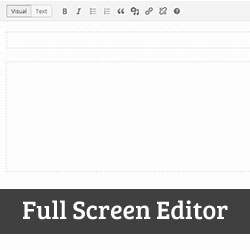
Während der visuelle Editor und der Texteditor in WordPress mächtig sind, können sie für neue Benutzer ziemlich überwältigend und ablenkend sein. Was die meisten Anfänger nicht wissen, ist der Vollbild-Editor, der Ihnen eine unkomplizierte Schreibumgebung bietet. Es verbirgt alle unnötigen Menüs und Felder auf dem Bildschirm. Sie erhalten lediglich einen weißen Bildschirm, um Ihre Inhalte zu schreiben. In diesem Artikel zeigen wir Ihnen, wie Sie den ablenkungsfreien Vollbild-Editor in WordPress verwenden.
Videoanleitung
Abonniere WPBeginnerWenn Ihnen das Video nicht gefällt oder Sie weitere Anweisungen benötigen, lesen Sie weiter.
Um den Vollbild-Editor zu starten, klicken Sie im WordPress-Editor auf die Vollbild-Schaltfläche.

WordPress konvertiert nun den Post-Edit-Bildschirm in einen übersichtlichen Vollbild-Editor.

Verwenden des Vollbild-Editors in WordPress
Der Vollbild-Editor hat ein minimalistisches Layout. Es hat eine Menüleiste am oberen Bildschirmrand mit sehr wenigen Tasten. Die Menüleiste wird nur angezeigt, wenn Sie die Maus zum oberen Rand des Bildschirms bewegen. Wie beim normalen Nachbearbeitungsbildschirm ist der Vollbild-Editor auch im Bild- und Texteditor verfügbar.
Mit dem visuellen Editor im Vollbildmodus können Sie Text fett oder kursiv formatieren, Listen erstellen, Links hinzufügen und Medien mithilfe der Schaltflächen einfügen. Die meisten WordPress-Tastenkombinationen funktionieren genauso wie im Standard-Bearbeitungsbildschirm.

Wenn Sie zum Texteditor wechseln, werden alle diese Schaltflächen ausgeblendet. Sie sehen nur Schaltflächen, um Links hinzuzufügen oder Medien einzufügen.

Vollbild-Editor hat keine Veröffentlichen oder beliebige Meta-Boxen, um Kategorien und Tags auszuwählen. Nachdem Sie Ihren Beitrag geschrieben haben, können Sie den Vollbildmodus verlassen, um Ihre Beitragsoptionen auszuwählen.
Nach unserer Erfahrung können wir im Vollbildmodus schneller schreiben. Mehrere Studenten haben uns erzählt, dass sie diesen ablenkungsfreien Modus in WordPress verwenden, wenn sie Forschungsarbeiten schreiben.
Wir hoffen, dieser Artikel hat Ihnen dabei geholfen, den ablenkungsfreien Vollbild-Editor in WordPress einzuführen.
Wenn Ihnen dieser Artikel gefallen hat, abonnieren Sie bitte unsere Video-Tutorials für unseren YouTube-Kanal für WordPress. Sie finden uns auch auf Twitter und Google+.


